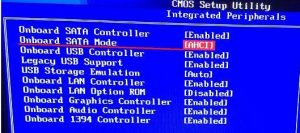Super Easy Way to Change Hardisk Controller from IDE to AHCI on windows 10 Without Reinstalling
En Windows 10, que en el momento de la instalación inicial utilizaba la configuración de la bios en modo IDE, si se cambia la configuración de la bios a AHCI, Windows no arrancará y aparecerá un pantallazo azul. Esto se debe a que el controlador AHCI de Windows 10 no está activo.
La solución super complicada es reinstalar Windows, y claro, lleva mucho tiempo y sobre todo si hay que reinstalar los programas que necesitamos. Pero hay una manera muy fácil para que nuestra configuración AHCI pueda permanecer activa sin tener que reinstalar Windows.
Cambiar Controlador de Disco Duro de IDE a AHCI en Windows 10 Sin Reinstalación
- Inicie el sistema operativo Windows y, a continuación, apague pulsando la tecla Mayús mientras hace clic en el botón Apagar. A continuación, Windows irá a la configuración y varias opciones para ir a GUARDAR MODO (Al entrar en windows, la configuración de la bios debe estar todavía en modo IDE para que se pueda entrar.)
- Encienda el ordenador y entrar en el menú de la Bios, cambiar al modo AHCI ... a continuación, guardar la configuración de la BIOS y arrancar en Windows en MODO GUARDAR
- Después de entrar con éxito en SAVE MODE y luego reiniciar el ordenador, el modo AHCI se activa con éxito y windows puede entrar en modo AHCI sin pantalla azul.
Esta es la forma de cambiar el controlador de disco duro de IDE a AHCI en Windows 10 sin reinstalar. Con el modo AHCI, el rendimiento y la velocidad del disco duro se maximizan en comparación con el modo IDE.